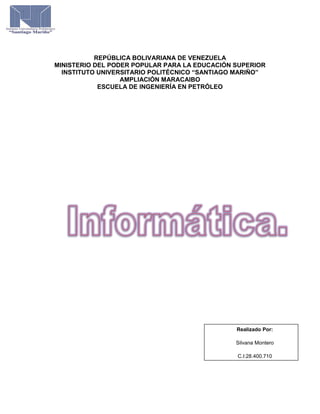
partes de la computadora
- 1. REPÚBLICA BOLIVARIANA DE VENEZUELA MINISTERIO DEL PODER POPULAR PARA LA EDUCACIÓN SUPERIOR INSTITUTO UNIVERSITARIO POLITÉCNICO “SANTIAGO MARIÑO” AMPLIACIÓN MARACAIBO ESCUELA DE INGENIERÍA EN PETRÓLEO Realizado Por: Silvana Montero C.I:28.400.710
- 2. Software y hardware Hardware es la parte que puedes ver del computador, es decir todos los componentes de su estructura física: La pantalla, el teclado, la torre y el ratón hacen parte del hardware de tu equipo. Software es uno de los programas informáticos que hacen posible la realización de tareas específicas dentro de un computador: Ejemplo Word, Excel, PowerPoint, los navegadores web, los juegos, los sistemas operativos, entre otros.
- 3. La computadora le sirve al hombre como una valiosa herramienta para realizar y simplificar muchas de sus actividades. En sí es un dispositivo electrónico capaz de interpretar y ejecutar los comandos programados para realizar en forma general las funciones de: Operaciones de entrada al ser receptora de información. Operaciones de cálculo, lógica y almacenamiento. En la actualidad las computadoras tienen aplicaciones más prácticas, porque sirve no solamente para Computar y calcular, sino para realizar múltiples procesos sobre los datos proporcionados, tales como clasificar u ordenar, seleccionar, corregir y automatizar, entre otros, por estos motivos en Europa su nombre que más común es el de ordenador. Operaciones de salida al proporcionar resultados de las operaciones antecedentes. Clasificación de las computadoras de acuerdo a su aplicación La computadora para su funcionamiento, recibe la información al través de máquinas a ella conectadas o por medio de un usuario. A esta información se le da el nombre de datos, que pueden ser de tipo analógicos, digitales e híbridos. Los datos analógicos son los proporcionados por máquinas conectados a la computadora, son fuentes de información de las cuales se derivan mediciones de eventos físicos como temperatura, volumen, velocidad y tiempo, entre otras. Los datos digitales son los proporcionados por el usuario a través de un teclado o de otros dispositivos y consisten en impulsos eléctricos que combinados entre sí forman un código que es interpretado por la computadora. Los datos híbridos son la combinación de los datos analógicos y digitales. Esta combinación se logra por dispositivos conectados a la computadora que cambian la información analógica a su correspondiente código en digital.
- 4. Partes de una computadora El manejo de la computadora, requiere de conocer sus partes y la función específica a cada una de ellas . Unidad Central de Procesos (UCP) Es la parte más importante de la computadora, en ella se realizan todos los procesos de la información. La UCP está estructurada por un circuito integrado llamado microprocesador, el cual varía en las diferentes marcas de computadoras. La UCP se divide en dos unidades: Unidad Aritmético Lógica (UAL).- Es la parte del computador encargada de realizar las: operaciones aritméticas y lógicas, así como comparaciones entre datos. Unidad de Control (UC).- Se le denomina también la parte inteligente del microprocesador, se encarga de distribuir cada uno de los procesos al área correspondiente para su transformación. Dispositivos de entrada (DE) Los dispositivos de entrada son aquellos al través de los cuales se mandan datos a la unidad central de procesos, por lo que su función es eminentemente emisora. Algunos de los dispositivos de entrada más conocidos son : Ratón: La función principal del ratón es transmitir los movimientos de nuestra mano sobre una superficie plana hacia el ordenador..
- 5. Teclado: Es el dispositivo más común de entrada de datos. Se lo utiliza para introducir comandos, textos y números. Estrictamente hablando, es un dispositivo de entrada y de salida, ya que los LEDS también pueden ser controlados por la máquina. Escáner: Por digitalizar se entiende la operación de transformar algo analógico (algo físico, real, de precisión infinita) en algo digital (un conjunto finito y de precisión determinada de unidades lógicas denominadas bits). Webcam: Una cámara web en la simple definición, es una cámara que esta simplemente conectada a la red o INTERNET. usos. Dispositivos de salida (DS) Los dispositivos de salida son aquellos que reciben información de la computadora, su función es eminentemente receptora y por ende están imposibilitados para enviar información. Entre los dispositivos de salida más conocidos están: Monitor o Pantalla: Es el dispositivo en el que se muestran las imágenes generadas por el adaptador de vídeo del ordenador o computadora.
- 6. Impresoras: Como indica su nombre, la impresora es el periférico que el ordenador utiliza para presentar información impresa en papel.. Plotters: Un prótel es un dispositivo que conectado a una computadora puede dibujar sobre papel cualquier tipo de gráfico mediante el trazado de líneas gracias a las plumillas retirables de las que dispone. Bocinas: Algunas bocinas son de mesas, similares a la de cualquier aparato de sonidos y otras son portátiles (audífonos).. Altavoces: Dispositivos por los cuales se emiten sonidos procedentes de la tarjeta de sonido. Actualmente existen bastantes ejemplares que cubren la oferta más común que existe en el mercado. Auriculares: Son dispositivos colocados en el oído para poder escuchar lo que la tarjeta de sonido envía. Fax: Dispositivo mediante el cual se imprime una copia de otro impreso, transmitida o bien, vía teléfono, o bien desde el propio fax. Se utiliza para ello un rollo de papel que cuando acaba la impresión se corta
- 7. Memorias Son los dispositivos mediante los cuales se almacenan datos. En las memorias se deposita y queda disponible gran cantidad de información, instrucciones que han de ser ejecutadas por los diferentes sistemas de la computadora. En el diagrama de la computadora se muestra al través de la dirección de las flechas que las memorias pueden emitir o recibir la información. Las memorias son las siguientes: Memoria RAM (Random Acces Memory) Es la memoria con la cual el usuario proporciona las órdenes para acceder y programar a la computadora. Es de tipo volátil, o sea, la información que se le proporciona, se pierde cuando se apaga la computadora. Su acceso es aleatorio, esto indica que los datos no tienen un orden determinado, aunque se pueden pedir ó almacenar en forma indistinta. Memoria NVRAM (No Volatil Random Acces Memory) similar a la memoria RAM, se caracteriza por tener una batería que actúa sobre la misma memoria y de esta manera se mantiene la información. Memoria SAM (Serial Access Memory). En ésta memoria los datos para trabajar en la computadora se encuentran seriados, son utilizados para la lectura o escritura de documentos, en forma de serie ó de uno en uno. Esto indica que el orden de almacenamiento y salida de la información debe ser el mismo. Memoria ROM (Read Only Memory).- En esta memoria están almacenados los programas que hacen trabajar a la computadora y normalmente se graban y protegen desde su fabricación. Es de lectura exclusiva por lo que no se puede escribir en ella. Memoria PROM (Programmable Read Only Memory).- Esta memoria se caracteriza por programarse una sola vez, su circuito integrado está hecho para aceptar la información e inmediatamente cerrarse. A esta memoria solo se accede exclusivamente para su lectura. Memoria EPROM (Eraser Programmable Read Only Memory).- Esta memoria trabaja como la memoria PROM, se diferencia porque su información puede ser modificada mediante un aparato que emite de rayos ultravioleta.
- 8. Memoria EEPROM (Eraser Electrical Programmable Read Only Memory).- Esta memoria también se programa como la memoria PROM, los datos pueden alterarse por medio de flujos eléctricos. Memorias auxiliares (secundarias) Las memoria auxiliares mantienen de manera permanente los datos que forman parte del sistema automatizado de la computadora -de una manera contraria a la memoria central que contiene datos y programas de manera temporal (memorias volátiles) útiles para datos intermediarios necesarios por la computadora para realizar un cálculo específico- se encuentran bajo la forma de cintas, discos duros, cassettes, cintas magnéticas en cartuchos o discos flexibles, entre otras.
- 9. Teclado de la computadora El teclado de una computadora es el dispositivo de entrada más usado, de acuerdo a la marca y el modelo de la computadora se presentan algunas variaciones, en esta parte se explicará, a grandes rasgos, el teclado de una computadora personal (PC). El teclado de una PC de acuerdo a las funciones de las diversas teclas se divide para su estudio en cuatro partes, que son: teclado de funciones, teclado alfanumérico, teclado de edición y teclado numérico como lo muestra la figura siguiente. Teclado alfanumérico
- 10. El teclado alfanumérico consta de aproximadamente 57 teclas que indican letras, números, símbolos y teclas especiales. Ocupa la parte central y está formado por dos tipos de teclas: las de escritura y las de comando. Las teclas de escritura son las propias de la máquina de escribir: 28 letras, 10 números, signos de puntuación, signos de acentuación, interrogantes, entre otras. Todas estas teclas suelen ser blancas. Las correspondientes a los números y a los signos tienen dos funciones y en algunos casos incluso pueden tener tres. Sirven para escribir símbolos (letras, números y signos) y en algunos casos la combinación con el programa, pulsando éstas y una tecla de comando se activan funciones especiales. En las teclas dobles, el símbolo que hay escrito debajo es el que se obtiene al pulsar la tecla mientras que, el de encima se activa pulsando la tecla de mayúsculas ñ (Shift). En las que tienen una tercera función, el símbolo aparece al pulsar la tecla ALT GR y dicha tecla. Teclas de comando Las teclas de comando suelen ser de color gris y tienen como función la de activar determinadas órdenes o instrucciones propias del programa que se este utilizando, generalmente en unión a otras teclas. También, se incluyen las teclas a utilizar cuando queramos escribir la segunda o tercera función que aparece en las teclas de escritura doble o simple. Estas teclas de comando son: Mayúsculas ñ (Shift): Al pulsar esta tecla junto con una tecla se obtiene la misma pero en mayúsculas. Si se pulsa junto con una de doble función o triple se obtiene la correspondiente de la parte superior.
- 11. Bloqueo de mayúsculas (Caps Lock). La tecla Bloq Mayús sirve para escribir en mayúsculas permanentemente, sin afectar a las teclas de doble o triple función. A diferencia de la anterior, ésta se activa una sola vez y tiene efecto hasta que se desactiva. En la parte superior derecha del teclado existe un indicador luminoso que, al estar encendido, señala que se encuentra activado el Bloqueo Mayúsculas. Retroceso ß (Back Space): Esta tecla está situada en el ángulo superior derecho del bloque alfanumérico. Su función es la de borrar de derecha a izquierda, caracter por caracter. Si se mantiene presionada esta tecla de forma constante se irá borrando la frase escrita, hasta que deje de presionarla. Tabulación F (Tab): Su nombre es Tab. Esta tecla desplaza la posición del cursor hacia la derecha un número de espacios determinados previamente en el programa. Escape (Esc): Es de las teclas más usadas. Su función y uso depende del programa que se utiliza pero, normalmente permite volver hacia atrás antes de ejecutar una orden. Se emplea para anular la acción del último mandato o función que se este ejecutando. Retorno ¿ (Enter) Esta tecla también se denomina Return o Intro. Tiene dos funciones primordiales: primero, indica a la computadora que acepte una orden concreta que se ha teclado y, en segundo lugar, en un procesador de textos actúa como un retorno de carro manual, es decir, baja a la siguiente línea para poder seguir escribiendo. Control (Ctrl): Su nombre es Ctrl o Control. Esta tecla no produce por si misma ningún efecto. Es en combinación de otras cuando se obtiene un resultado de significado distinto al de la tecla pulsada. Para activar una combinación de Ctrl, hay que pulsar esta tecla a la vez que se pulsa otra. Luego, se sueltan las dos teclas y se obtiene el resultado. En la mayoría de los casos, al pulsar esta tecla seguida de una letra, en pantalla se visualiza con un acento circunflejo (^) delante de la letra (por ejemplo ^A, ^B, ^C,..). En otros casos, permite anular un proceso (por ejemplo Ctrl+Pausa lo que hace es interrumpir cualquier orden o mandato). Alternativa Gráfica: Su nombre es ALT GR. esta tecla está situada inmediatamente a la derecha de la barra espaciadora. Sirve para activar la tercera función de todas aquellas
- 12. teclas que tiene tres caracteres. Por ejemplo, la tecla situada encima del tabulador y la tecla Q, puede generar tres caracteres: 1, ! y |. En esta tecla el primer caracter se genera sencillamente pulsando la tecla, el segundo caracter se obtiene pulsando las mayúsculas y dicha tecla y por último, la tercera función se obtiene presionando conjuntamente Alt Gr y dicha tecla. Alt: La tecla Alt es similar a la de Ctrl, pues sólo tiene efecto si se utiliza con otras teclas. Se encuentra ubicada a la izquierda de la barra espaciadora. Utilizando esta tecla se pueden generar cualquiera de los 256 caracteres del código ASCII. El código ASCII es e el estándar común para que todas las computadoras interpreten la información de la misma manera. Está formado por un conjunto de 256 caracteres que define la interpretación de los diferentes caracteres del alfabeto y símbolos utilizados, fijados por la Asociación Americana de Estándares para intercambio de información entre computadoras (American Standars for Computer Information Interchange). Hay que tomar en cuenta que los primeros 32 códigos ASCII son códigos de control que no aparecen en la pantalla. Cada caracter tiene asignado un número, por ejemplo: el caracter j tiene el código ASCII 106, la M tiene el código 77, entre otros. Para generar cualquiera de estos caracteres primero debe pulsar la tecla Alt y dejándola pulsada presionar el número correspondiente a dicho código, por último, soltar la tecla Alt y aparecerá en pantalla el código ASCII deseado. Imprimir Pantalla (PrnScr): Su nombre es Impr pant. Esta tecla permite imprimir todo aquello que se encuentra en la pantalla, es decir, imprime el contenido de las 25 filas y 80 columnas que forman la pantalla. Hace, lo que se llama, un volcado de pantalla en la impersora. Barra espaciadora: Su nombre es Esp. Esta tecla es la más grande del teclado y su misión es la misma que en cualquier máquina de escribir, es decir, genera espacios en blanco (ya sea para separar caracteres o incluso para borrarlos).
- 13. Teclado numérico El teclado numérico consta de 17 teclas que representan los números digitales y los signos de las operaciones aritméticas básicas, a la vez esas mismas teclas realizan funciones similares a las existentes en el teclado de edición. En la zona derecha del teclado aparece un pequeño teclado aparece un pequeño teclado numérico independiente al resto, el cual se ha diseñado para facilitar la introducción de números. Este teclado está compuesto por números, los símbolos de las operaciones matemáticas básicas y las teclas de edición, además de las teclas direccionales y la tecla Intro. En la parte superior izquierda de este grupo de teclas se encuentra el Bloq Num. Para poder introducir los datos numéricos esta tecla debe estar activa. Para activarla hay que pulsar la tecla de Bloq Num y el indicador luminoso (Num lock), se encenderá. En caso de no activar esta tecla, las teclas que corresponden a este teclado acturían con las segundas funciones de que disponen: inicio, fin, entre otras.
- 14. La tecla situada en el ángulo inferior derecho del teclado numérico recibe el nombre de Return, Enter o Intro, siendo su misión la de indicar a la computadora que procese la instrucción o mandato que se acaba de teclear. Las teclas de /,*,-,+ son las empleadas en las operaciones matemáticas división, multiplicación, resta y suma(también las podemos encontrar en el teclado alfanumérico). En caso de que el bloque numérico esté desactivado existen las siguientes funciones que también explican el teclado de edición. Teclado de edición El teclado de edición consta de 13 teclas y cada una con determinada función para el movimiento del cursor, agregar o eliminar caracteres, pausa y activación de impresora, entre otras. Estas teclas se encuentran ubicadas entre el teclado alfanumérico y el numérico y estas son: Flechas de direcciones: Estas teclas mueven el cursor según la dirección que muestran: Arriba , abajo ¯ , izquierda ¬ y derecha® .
- 15. Insertar y borrar: Estas teclas se denominan Ins y Supr o Del, respectivamente. La primera de ellas se activa pulsándola, permitiendo añadir uno o más caracteres dentro de una palabra o Línea y desplaza el resto de los caracteres automáticamente hacia la derecha un espacio. Esta misma tecla puede trabajar también, en modo de sustitución, es decir, nos permite escribir encima de otros caracteres. La tecla de Supr sirve para borrar un caracter y si se mantiene pulsada, borra todos aquellos caracteres que se encuentran a la derecha del cursor. Además, en combinación con otras teclas pude dar como resultado otra función distinta, por ejemplo: Ctrl+Alt+Supr permite desactivar o reinicializar la computadora desde el teclado. Teclas direccionales se utilizan para dar movimiento al cursor en la dirección que indica cada una de ellas. El movimiento podría ser caracter a caracter o de forma rápida, manteniendo presionada la tecla que apunta en la dirección que se desee Teclas de desplazamientos: Inicio (Home). También llamada orígen. Permite desplazarse (según el programa que se utilice) al comienzo de la línea donde se encuentra posicionado el cursor. Fin (End). Esta tecla permite desplazarse al final (según el programa que se utilce) de la línea desde la posición donde se encuentra el cursor. Página Arriba o Re Pág (Page Up). También llamada Re Pág. Al pulsar esta tecla se retrocede una página (según el programa en que se trabaje) dentro del texto que se encuentre visualizando. Página Abajo o Av Pág (Page Down). Se denomina, además, Av Pág. Al pulsar esta tecla se avanza una página (según el programa) desntro del documento que se encuentre editando.
- 16. Estas teclas en combinación con Ctrl, generan movimientos largos dentro de un documento, es decir, permiten desplazamientos al principio o al final del documento, por ejemplo: Ctrl+Inicio se dirige al principio de un documento; Ctrl+Fin se dirige al final de un documento. Teclado de Funciones: El teclado de funciones consta de doce teclas de funciones indicadas de F1 hasta F12 y están situadas en la parte superior del teclado. Las teclas de funciones sirven para ejecutar de forma rápida determinadas órdenes dentro de un programa. De esta forma en vez de acceder al menú para realizar cualquier opción se pueden utilizar las teclas de función (si el programa lo permite) para poder trabajar más rápidamente en esa aplicación. En el caso de que un programa deba utilizar más de las 12 funciones definidas, normalmente, permite usar combinaciones de teclas como Alt, Ctrl, Mayús, entre otras, junto con la tecla de función determinada. Software ofimático Es una recopilación de programas,los cuales son utilizados en oficinas y sirve para diferentes funciones como crear,modificar,organizar,escanear,imprimir etc. archivos y documentos. Word. Aunque sus posibilidades van mucho más allá, es un PROCESADOR DE TEXTOS. Si lo que usted desea es redactar una carta, un fax, un currículum, llevar a cabo un informe o memorando, incluso si quiere hacer un folleto, un manual, una tesis, monografía o resumen, crear una agenda o un calendario; ésta es su aplicación soñada.
- 17. Excel. Su función principal es la de una HOJA DE CALCULO o PLANILLA ELECTRONICA. Advertencia: Su utilización puede causarle un suspiro de alivio. Puede crear facturas, hojas de balance, control de gastos, llevar estados de cuenta, incluso puede manejar toda la economía de su hogar y empresa, incluyendo el manejo de sueldos, y el control de su tarjeta de crédito. Access. Una BASE DE DATOS por excelencia. Se ha ganado por si misma un reconocimiento del usuario a cualquier nivel. Los diferentes niveles de manejo de Access harán la diferencia del resultando de su creación.
- 18. Hitos que marcaron la historia del computador Primera generación: abarca desde el año 1951 hasta el año 1958, aunque realmente estas fechas son de las máquinas comerciales ya que el considerado primer computador es el Zuse Z1 de 1938. Esta generación incluye las primeras máquinas electro-mecánicas cuyo componente principal era el relé, que fueron reemplazadas rápidamente por los tubos de vacío. Segunda generación:1958-1964 de las computadoras reemplazó las válvulas de vacío por los transistores. Por eso, las computadoras de la segunda generación son más pequeñas y consumen menos electricidad que las de la anterior. Tercera generación:1965-1971 Comienza a utilizarse los circuitos integrados, lo cual permitió abaratar costos al mismo tiempo que se aumentaba la capacidad de procesamiento y se reducía el tamaño de las máquinas. La tercera generación de computadoras emergió con el desarrollo de circuitos integrados (pastillas de silicio) en las que se colocan miles de componentes electrónicos en una integración en miniatura. El -8 de la Digital fue el primer y fue propagado en los comercios. A finales de los años 1950 se produjo la invención del circuito integrado o chip, por parte de Jack S. Kilby y Robert Noyce. Después llevó a la invención del microprocesador, en la formación de 1960, investigadores como en el formaban un código, otra forma de codificar o programar.1 2
- 19. Unix:1970 Tiempo Unix o Tiempo POSIX es un sistema para la descripción de instantes de tiempo: se define como la cantidad de segundos transcurridos desde la medianoche UTC del 1 de enero de 1970, sin contar segundos intercalares. Cuarta generación:1971-1988 Se colocan más circuitos dentro de un "chip".Cada "chip" puede hacer diferentes tareas. Un "chip" sencillo actualmente contiene la unidad de control y la unidad de aritmética/lógica. El tercer componente, la memoria primaria, es operado por otros "chips". Se reemplaza la memoria de anillos magnéticos por la memoria de "chips" de silicio. Se desarrollan las microcomputadoras, o sea, computadoras personales o PC. Se desarrollan las supercomputadoras. La denominada Cuarta Generación (1971 a 1983) es el producto de la micro miniaturización de los circuitos electrónicos. El tamaño reducido del microprocesador de chips hizo posible la creación de las computadoras personales (PC). Quinta generación:1988-2017Se crea entonces la computadora portátil o laptop tal cual la conocemos en la actualidad. IBM presenta su primera laptop o computadora portátil y revoluciona el sector informativo. En vista de la acelerada marcha de la microelectrónica, la sociedad industrial se ha dado a la tarea de poner también a esa altura el desarrollo del software y los sistemas con los que se manejaban las computadoras. Estas son la base de las computadoras modernas de hoy en día Su objetivo era el desarrollo de una nueva clase de computadoras que utilizarían técnicas y tecnologías de inteligencia artificial tanto en el plano del hardware como del software,1 usando el lenguaje PROLOG2 3 4 al nivel del lenguaje de máquina y serían capaces de resolver problemas complejos, como la traducción automática de una lengua natural a otra